Hry pro počítač často vyžadují poměrně vysoký výkon z procesoru i z grafické karty. Pokud jsou tyto komponenty zastaralé s vámi, pak se nejnovější hry stanou nepřístupnými. Jsou však chvíle, kdy relativně nové „železo“ se nemůže rychle načíst a hrát ani staré počítačové hry. Tento článek odpoví na mnoho otázek týkajících se podobných situací.
Proč se hry načítají po dlouhou dobu
Můžete se setkat s mechanickými a programovými problémy. První z nich zahrnuje ucpání systémové jednotky, zejména chladiče. Pokud jste svou systémovou jednotku opravdu nikdy analyzovali, lépe se seznámíte s článkem Jak vyčistit chladič
Pokud jsou problémy programové povahy, stačí vyčistit počítač před zastaralými a zbytečnými programy, multimédia, následovat práci RAM a také automatické zatížení. Nebude zbytečné optimalizovat grafickou kartu a také opravit nastavení uvnitř samotné hry.

Jak vyčistit počítač z zbytečných souborů
Nejprve budete potřebovat slavný program CCLEANER, který několikrát zkrátí dobu čištění softwarových souborů. V něm můžete odstranit staré programy a okamžitě vyčistit mezipaměť: Systemic i software.
Přejděte na oficiální web programu http://ccleaner.org.ua/download/
Vyberte si svou verzi nástroje, jak jste pohodlnější: přenosné nebo standardní. Instalace nastane dostatečně rychle a znamená standardní postup: souhlasím s licenci, vyberte instalační složku a trochu počkejte.

Poté přejděte do toho a okamžitě otevřete kartu Nástroje. Zde najdete programy, které jste nepoužívali po dlouhou dobu. Stiskněte je myší a klikněte na tlačítko „Spusťte odinstalaci“ na pravé straně okna.

Jakmile vyčistíte počítač ze všech programů, které jsou pro vás zbytečné, přejděte na další kartu „Cleaner“. Mezipaměť je zde vyčištěna. Nejprve klikněte na „Windows“, nezměňte políčka v nabídce a klikněte na tlačítko „Spusťte čistič“.

Poté přejděte na „Applicatons“ a znovu stiskněte toto tlačítko. Standardní uspořádání zakázků nelze změnit.

V tomto počítači nejsou soubory dokončeny. Můžete jít do své nakládací složky a multimédií, odstranit všechny filmy, hudbu a stahování, které v nich rozhodně nepotřebujete. To může osvobodit velmi velký prostor, který pozitivně ovlivní výkon počítačů a načítání her. Po všech těchto manipulacích musíte vyčistit záznamy registru.
Stiskněte klávesy Win + R na klávesnici současně. Uprostřed obrazovky se objeví okno vyhledávání. Zadejte do něj kód:
- regedit
Bez bodů a mezer. Klikněte na Enter.
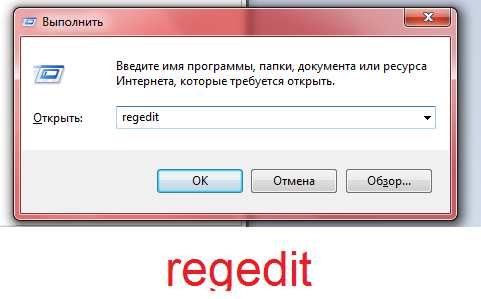
Okno registru se načte přímo tam. Buďte opatrní a neodstraňujte potřebné soubory. Nejprve přejděte do složky „HKEY_CURRENT_USER“ a poté vyberte předplatné softwaru.

Obsahuje poznámky o všech hrách, které jsou nainstalovány v počítači a mají někdy. Podívejte se na jména složky, která jsou vymazána a deinstalizována. Stiskněte pravé tlačítko ve složce a vyberte položku „Odstranit“. Takže si významně vyčistíte paměť.

Optimalizace grafické karty
Toto je jeden z nejdůležitějších bodů pro normální hry. Grafické karty jsou okamžitě postaveny -v tom, tj. Integrované, ale existují diskrétní. Ten se liší ve vysokém výkonu a je určen pro hry a grafické editory. První může reprodukovat střední hry s úsekem.
Musíte přepnout hlavní procesy na diskrétní grafickou kartu. Chcete -li to provést, otevřete ovládací panel počátečním a zadejte název grafické karty do vyhledávacího řádku. Můžete mít výrobce NVIDIA nebo AMD.

Jakmile spustíte speciální ovládací panel pro grafickou kartu, musíte přejít do části „Nastavení nastavení obrázku“. Zde pomocí posuvníku si můžete vybrat mezi dvěma parametry: výkon a kvalita obrazu. Pokud vaše hry začnou pomalu, je lepší obětovat kvalitu a zcela upřednostňovat výkon.

Na druhé kartě „Parametry 3D“ přejděte na „Globální parametry“ a nastavte pro všechny hodnoty bod „procesor NVIDIA s vysokým výkonem“.

Nedaleko je další karta „Nastavení softwaru“. Zde můžete samostatně vybrat hru ze seznamu a nastavit hodnotu grafické karty pro ni. Všechny hry by měly být spuštěny na diskrétní mapě.

Na třetí kartě nainstalujte automatické řez, protože ovládací panel se dobře vyrovnává s tím samotným.

Procesy čištění
Další důležitý bod, který výrazně ovlivňuje herní proces: počet běžících úkolů. Můžete otevřít „dispečer úkolu“ současným sepnutím kláves Ctrl + Shift + ESC.
Na kartě „Processes“ zrušte všechny úkoly, které nyní nepoužíváte, je to velmi efektivní pro vydání RAM, které je tolik potřebné.

Nastavení grafických parametrů ve hře
Je zcela zřejmé, že starý počítač nebude schopen spustit nejnovější hru s krásnými texturami. Musíte snížit nastavení grafu, abyste nezpracovali zbytečné procesy.
Měli byste jít do hry a najít obecné plány. Vyberte parametr „nízký“. Odpojte kresbu stínů, mlha. Umístěte kvalitu dílů na nejnižší.































